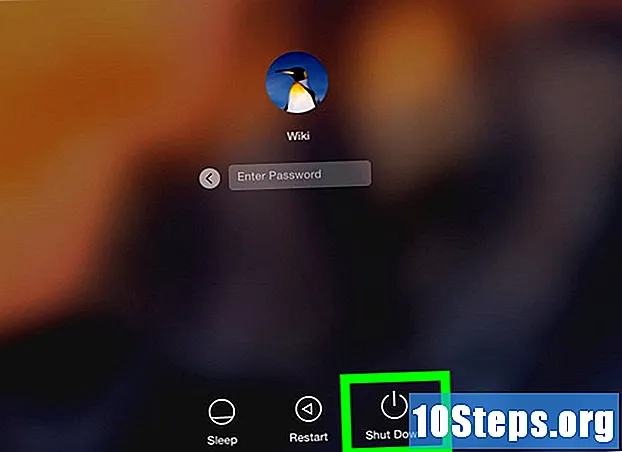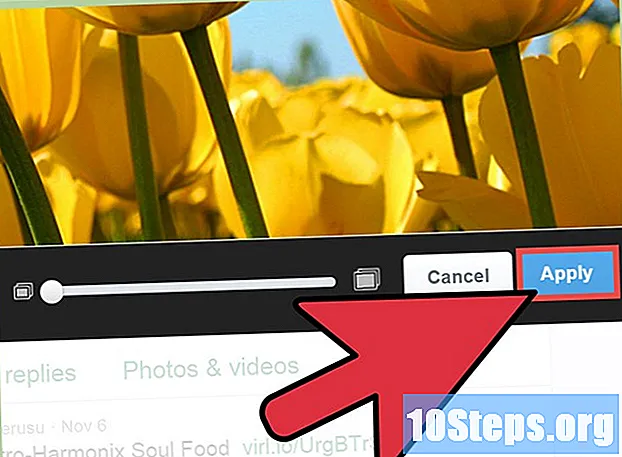Inhoud
De meeste computers draaien een versie van het Microsoft Windows, maar veel servers en homecomputers beginnen te draaien Linux, een besturingssysteem vergelijkbaar met Unix. Leren omgaan met Linux het kan in eerste instantie eng lijken, omdat het heel anders is dan Windows, maar het kan een gemakkelijke en lonende ervaring zijn.
Stappen
Maak uzelf vertrouwd met het besturingssysteem. Probeer het te downloaden en op uw computer te installeren. Als u niet zeker weet wat u wilt gebruiken, weet dan dat u uw huidige besturingssysteem kunt behouden en een deel van uw harde schijf voor Linux kunt reserveren - of beide tegelijk kunt gebruiken met de VirtualBox.

Test uw apparatuur met een Live-cd die beschikbaar wordt gesteld door de meeste distributies Linux. Dit helpt veel als u zich onzeker voelt over het installeren van een tweede besturingssysteem op uw computer. een Live-cd kunt u een besturingssysteem invoeren Linux zonder dat u iets op uw computer hoeft te installeren. DE Ubuntu en andere distributies Linux ze bieden ook cd's en dvd's aan waarmee u het besturingssysteem vanaf de schijf kunt uitvoeren en het vanaf die schijf kunt installeren.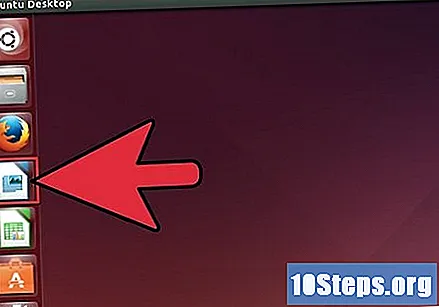
Probeer uw computer zoals gewoonlijk te gebruiken. Zoek naar oplossingen als u bijvoorbeeld geen tekstverwerker kunt vinden of een cd kunt branden. Schrijf een notitie over wat u wilt doen en wat u wel of niet mag doen voordat u het besturingssysteem uitprobeert.
Lees meer over de verschillende distributies Linux. Over het algemeen als we naar het woord verwijzen Linuxbetekent dit meestal een distributie GNU / Linux. Een distributie is een verzameling applicaties die bovenop een klein programma draait, een kernel genaamd Linux ("kernel").

Denk na over de mogelijkheid om een dual-booting-systeem te maken. Hierdoor kunt u begrijpen hoe het is om een schijf te partitioneren, en kunt u Windows blijven gebruiken. Maak echter een back-up van uw persoonlijke gegevens voordat u uw systeem configureert.
Installeer apps. Maak uzelf zo snel mogelijk vertrouwd met het installeren en verwijderen van applicaties. Begrijpen wat verschillende vormen van pakketbeheer en repositories zijn, is goed om de fundamentele onderdelen van Linux te begrijpen.
- Leer de opdrachtregel te gebruiken (en leuk te vinden). Het staat bekend als "Terminal", "Terminal Window" of "Shell". Een van de belangrijkste redenen waarom veel gebruikers naar Linux overschakelen, is de opdrachtregel, dus laat u er niet door intimideren, wat een krachtige bondgenoot is die niet dezelfde beperkingen heeft als de Windows-opdrachtregel. Je kunt Linux ook gebruiken zonder het zelfs maar te gebruiken, net zoals je dat doet in Mac OS X. Het gebruik van "apropos" kan u helpen een commando te vinden dat een bepaalde taak uitvoert. Voorbeeld: typ "apropos user om een lijst met commando's te zien met het woord "gebruiker" in hun beschrijving.

Maak uzelf vertrouwd met het Linux-bestandssysteem. Het eerste dat opvalt, is dat er geen "C: " is zoals in Windows. Het begint allemaal in een root-directory binnen het bestandssysteem (ook bekend als "/"), en verschillende harde schijven kunnen worden benaderd vanuit de / dev / directory. Uw homedirectory, die meestal te vinden is in "C: Documents and Settings", bevindt zich nu in / home.
Ga door met het verkennen van het potentieel van uw Linux-installatie. Probeer versleutelde partities, nieuwe en snellere bestandssystemen, zoals "btrfs", parallelle en redundante schijven die zowel de snelheid als de betrouwbaarheid van uw systeem verhogen ("RAID's"), en probeer Linux te installeren op een pen drive Draagbare USB. Binnenkort zul je merken dat je veel dingen kunt doen!
Tips
- Verwijs naar mappen als "mappen", niet als "mappen". Hoewel de twee woorden synoniem lijken te zijn, komt het concept van "mappen" uit Windows.
- Er zijn verschillende e-mailadressen en mailinglijsten op de Internet die informatie over Linux hebben. Zoek naar antwoorden op uw vragen.
- Uitgeversboeken zoals O'Reilly zijn geweldig om over Linux te leren.
- Onthoud alleen gebruikers van VAN gebruik de backslash ("") om mappen af te bakenen, terwijl gebruikers Linux gebruik de slash ("/"). Backslashes in Linux worden voornamelijk gebruikt voor tekencode (bijvoorbeeld, " n" is een nieuwe regel " t" is een tab).
- Bouw uw eerste Linux-systeem met een specifieke functie in gedachten en volg een stapsgewijze zelfstudie. De stappen om een bestandsserver te maken zijn bijvoorbeeld relatief eenvoudig, en u kunt er veel vinden sites die u stap voor stap door dit proces leiden. Dit zal u vertrouwd maken met waar dingen zijn, wat ze doen en hoe u ze kunt veranderen.
- U kunt hulp krijgen en gebruikersgemeenschappen vinden (meestal in het Engels) voor bijna elk programma of distributie op de irc.freenode.net-server (bijvoorbeeld: #debian, #ubuntu, #python, #firefox, enz.).
- Wees geduldig en wees voorbereid als u echt GNU wilt leren gebruiken. Ga niet van distributie naar distributie om er een te vinden die alles goed doet. Je leert veel beter als je maximaal probeert te leren wat niet werkt.
Waarschuwingen
- Op alle * nix systemen (Linux, Unix, * BSD, etc.), wordt de beheerder "root" genoemd. U bent de beheerder van uw computer, maar "root" is niet uw gebruikersaccount. Als het installatieproces dit niet doet, maak dan een normaal account voor jezelf aan met "useradd
"en gebruiken het voor dagelijkse taken. De reden voor deze scheiding tussen een normale gebruiker en de beheerder is dat systemen * nix begrijpen dat de beheerder weet wat hij doet en geen kwaadaardige bedoelingen heeft. Dus nee er zijn waarschuwingen Als u bepaalde commando's invoert, zal het systeem in stilte alle bestanden op uw computer verwijderen zonder om bevestiging te vragen, want dat is precies waar het superuser-account om vroeg. - Het kan erg verleidelijk zijn om vreemde commando's in een e-mailadres te typen en te verwachten dat ze het werk doen dat je wilt. Dit mislukt echter vaak omdat u een nieuwe versie van de controller, iets andere apparatuur of een andere distributie heeft Linux. Probeer elke opdracht met de optie uit te voeren -helpen eerst en begrijp wat ze doet. Dan wordt het heel gemakkelijk om verschillende kleine problemen op te lossen ("/ dev / sda" -> "/ dev / sdb", enzovoort), en te bereiken wat je wilt.
- Soms suggereren mensen ’kwaadaardige commando's, dus controleer nogmaals wat werd voorgesteld voordat u typt.
- Voer "rm -rf /" of "sudo rm -rf /" niet uit, tenzij u serieus overweegt om al uw gegevens te verwijderen. Voer het commando "man rm" uit voor meer details.
- Maak ook geen bestand met de naam -rf. Als je een commando uitvoert om alle bestanden in die map te verwijderen, zal het het "-rf" -bestand verwerken als een opdrachtregelargument en ook alle submappen verwijderen.
- Maak altijd reservekopieën van uw bestanden voordat u probeert uw schijven opnieuw te partitioneren voordat u Linux installeert. Maak kopieën op verwisselbare media, zoals cd's, dvd's, USB-schijven of een andere harde schijf (en niet een andere partitie)!
Benodigde materialen
- Een redelijke computer
- Een Linux-systeem